ウェブ会議中にエラーメッセージが表示されると焦りますよね。今回はZoomにBluetoothイヤホンをつないだときに出たエラーの対処をリポートします。
1. オーディオサービスが応答していません
Zoomでウェブ会議中に、音声が聞き取りにくかったのでスピーカー出力をやめてBluetoothイヤホンにつなぎました。すると、こんなメッセージが出てきました。

Zoomを再起動
コンピュータのオーディオサービスが応答していません。Zoomを再起動して、問題を解決することを推奨します。 [キャンセル] [Zoomを再起動]

あわわ… いったん再起動して入室し直さないといけないですか?

まぁ慌てずに♪ 今回は原因がはっきりしているので、Zoomを再起動しないで、修正したいと思います。
キャンセルすると、画面の下のマイクアイコンにメッセージが表示されました。
マイクが機能していません。接続を確認するか、別のマイクを使用して下さい。
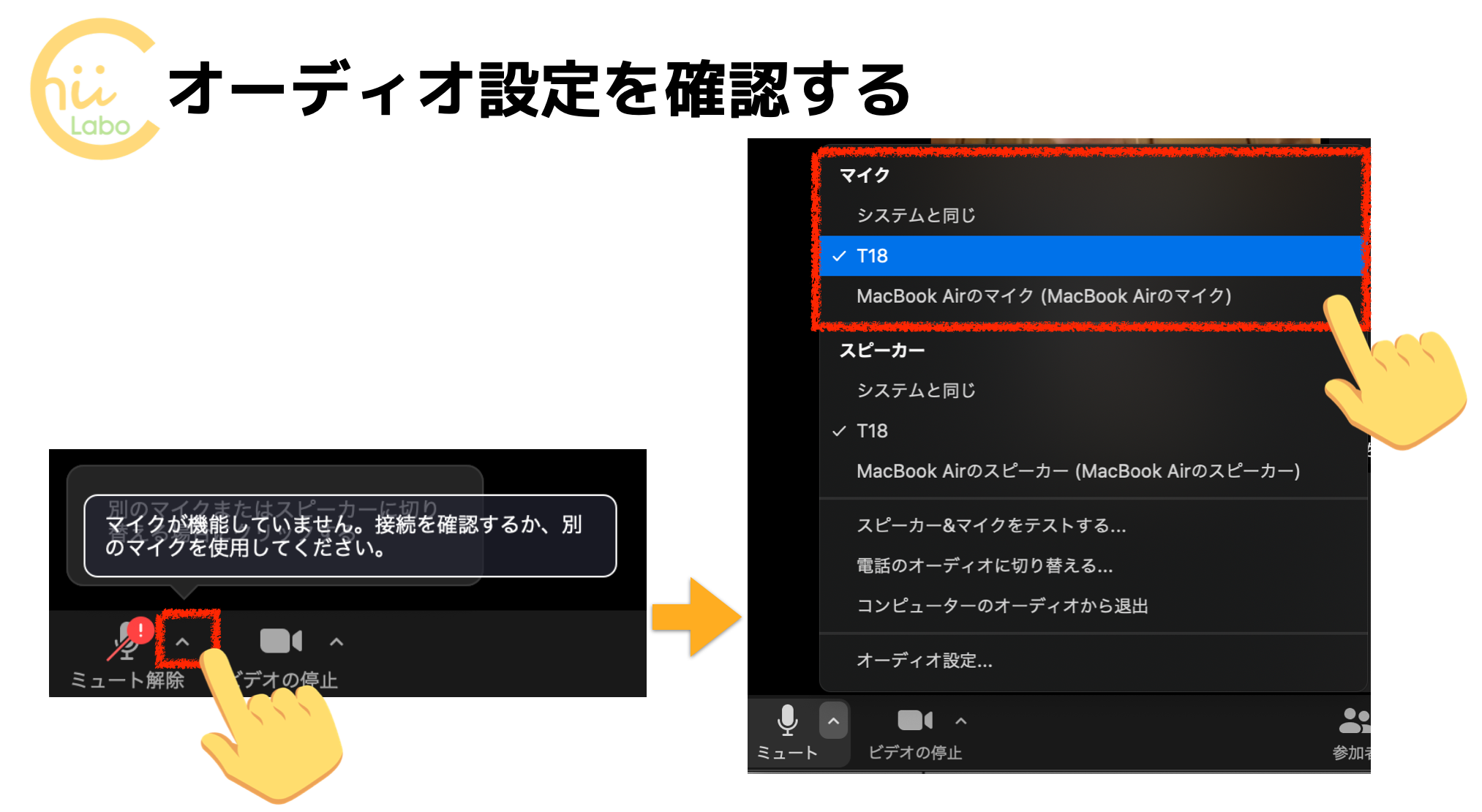
どうも、Bluetoothイヤホンが「ヘッドセット」として認識されて、存在しないマイクを了承しているようです。
このT18がイヤホンのみのものなので、マイクは「システムと同じ」を選びます。
これで、マイクが無事有効になり、その後も発言できました。
QRコードを読み込むと、関連記事を確認できます。


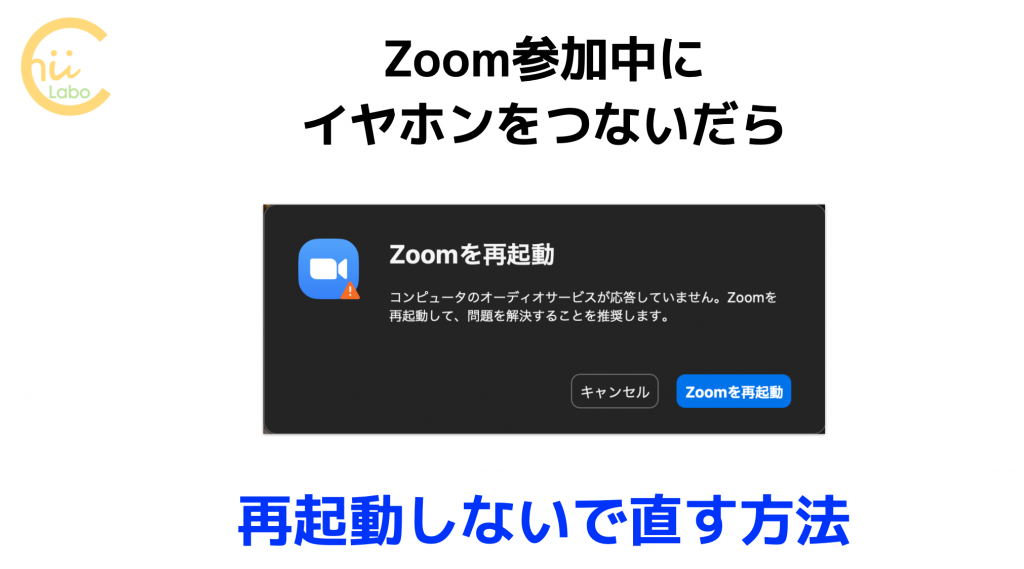
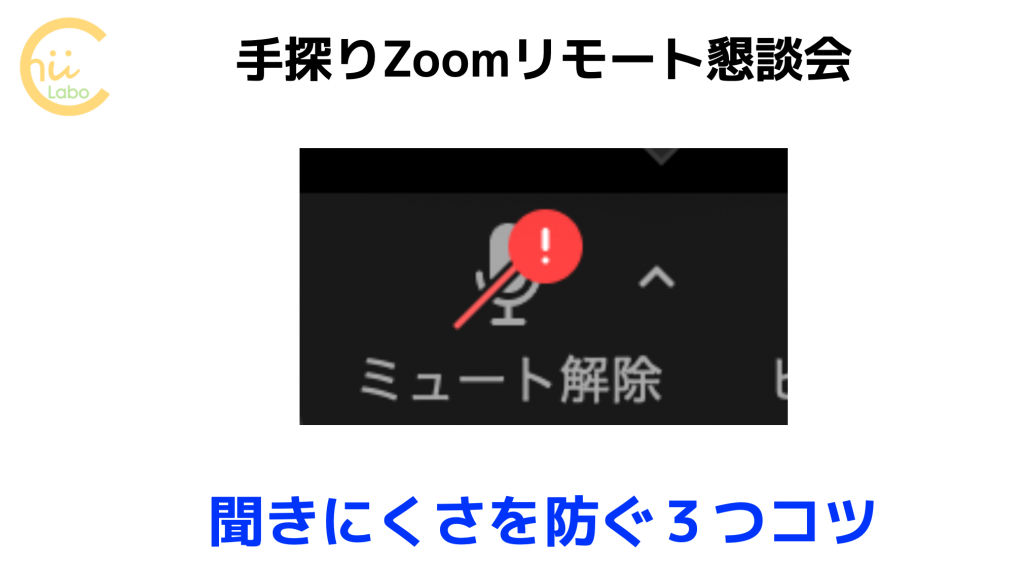
![[Audipo] スマホでラジカセのように何度も録音を聞きたいなら](https://chiilabo.com/wp-content/uploads/2020/06/スクリーンショット-2020-06-07-16.52.23-1024x566.png)